表格信息的加工与表达[上学期]
文档属性
| 名称 | 表格信息的加工与表达[上学期] |  | |
| 格式 | rar | ||
| 文件大小 | 403.5KB | ||
| 资源类型 | 教案 | ||
| 版本资源 | 通用版 | ||
| 科目 | 信息技术(信息科技) | ||
| 更新时间 | 2006-02-26 20:38:00 | ||
图片预览

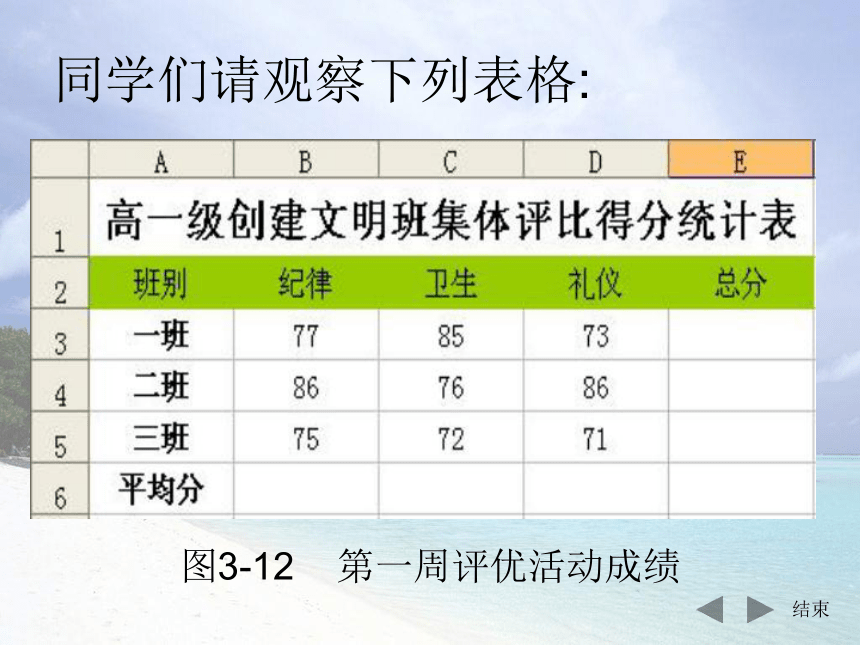
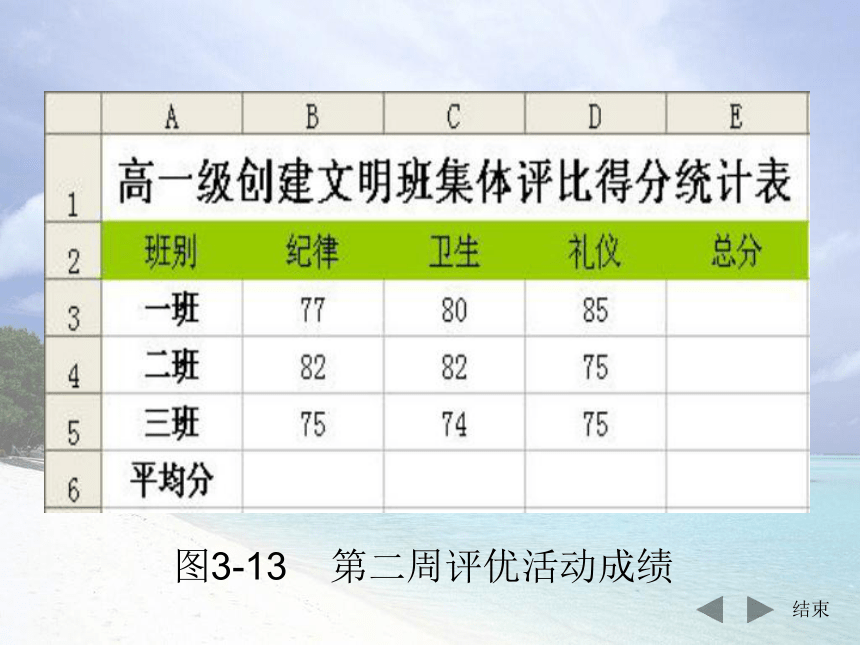
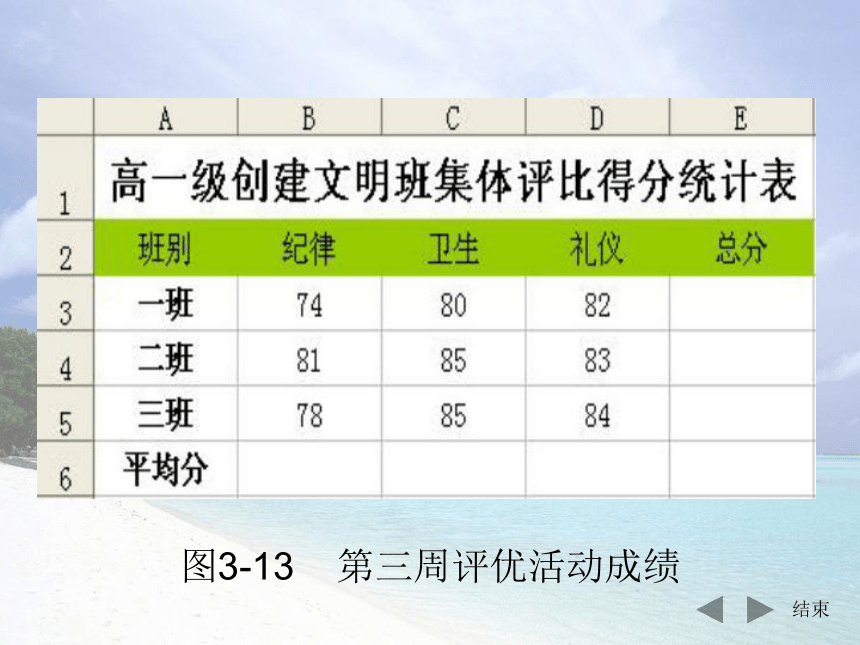

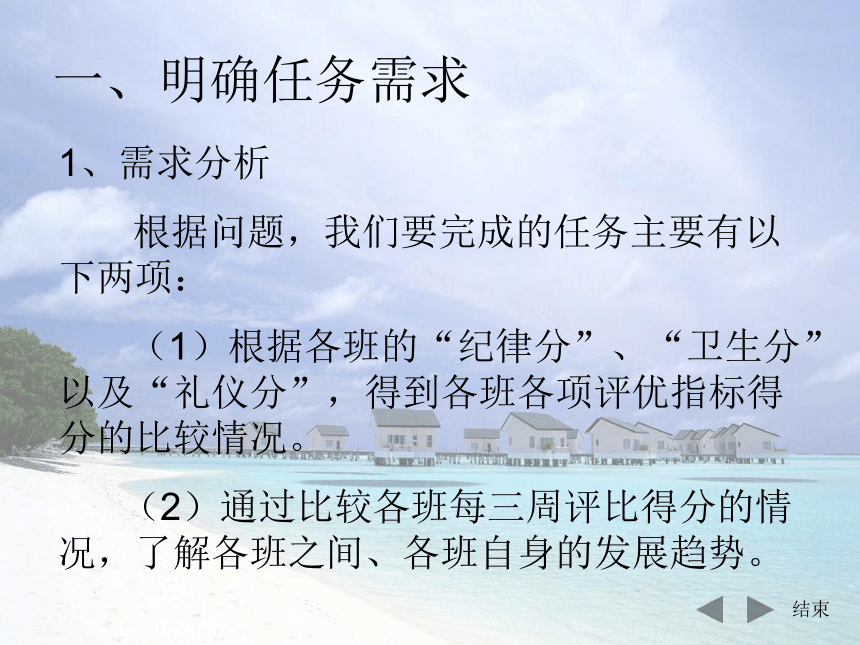
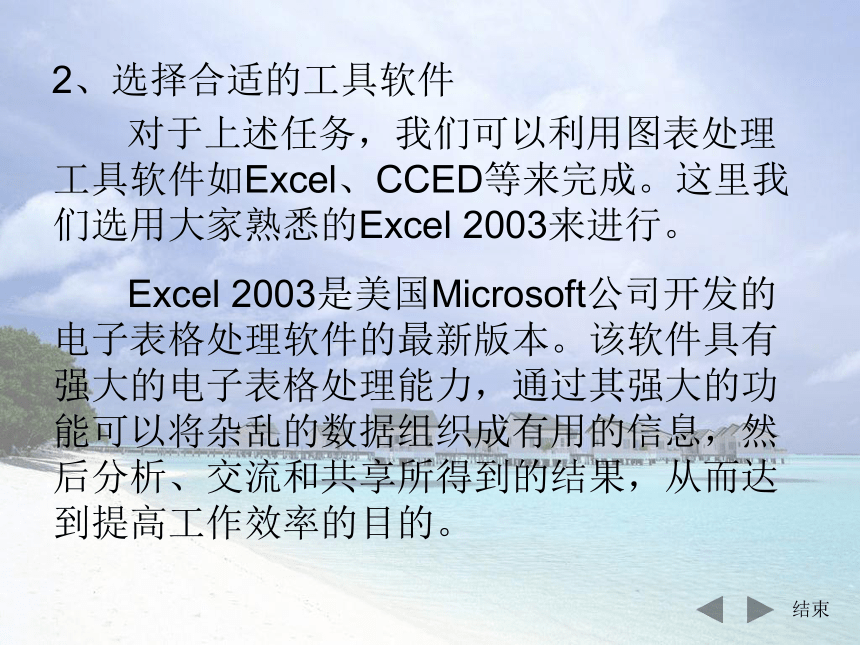
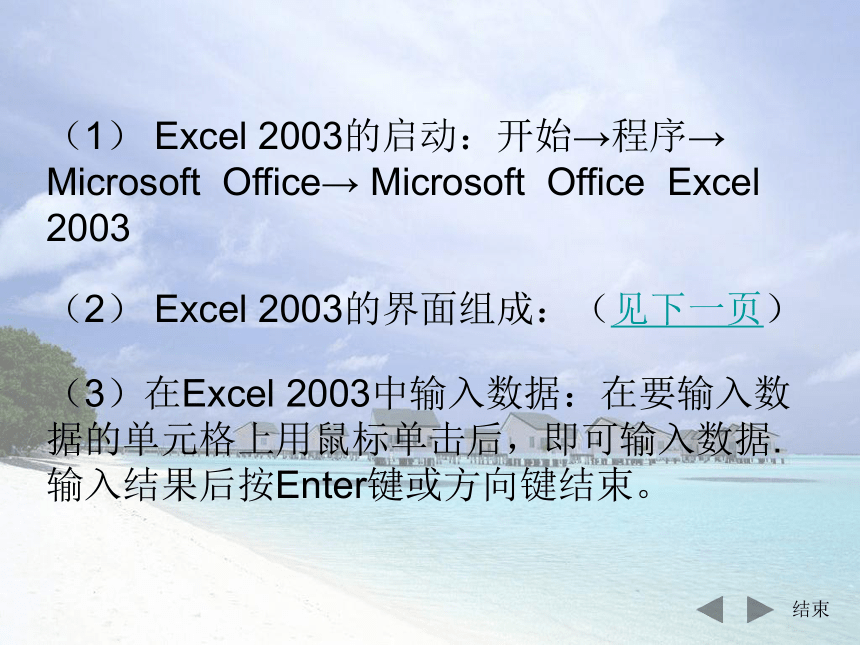
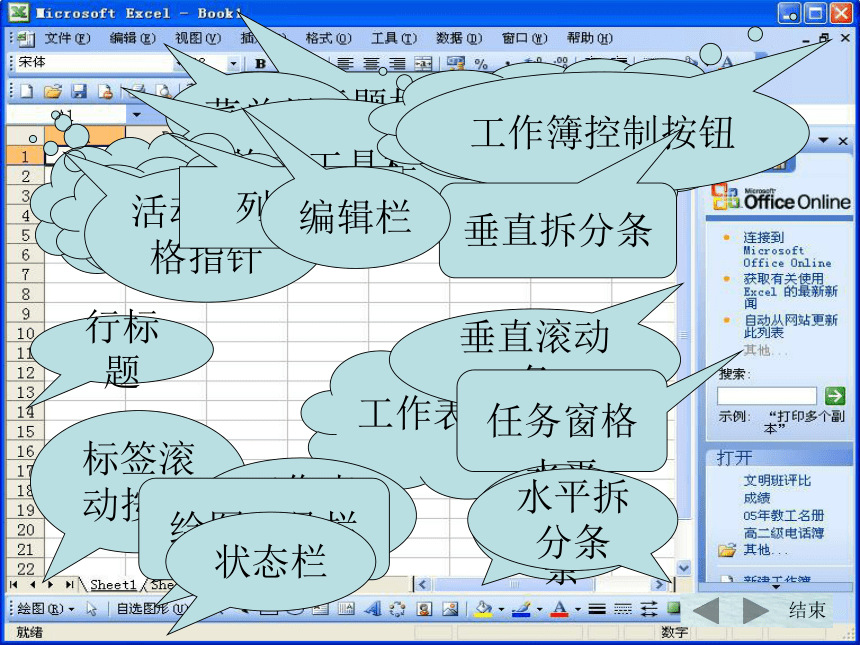
文档简介
(共29张PPT)
表格信息的加工与表达
(课本第49页至第56页)
信 宜 市 第 三 中 学
黎 祖 松
结束
同学们请观察下列表格:
图3-12 第一周评优活动成绩
结束
图3-13 第二周评优活动成绩
结束
图3-13 第三周评优活动成绩
结束
思 考
1、哪个班的评比成绩排在年级的前面?
哪个班排在后面?
2、哪个班在进步?哪个班在退步?
3、哪个班的总成绩最好?
4、整个年级的总体情况是进步了还是落后
了?
结束
一、明确任务需求
结束
1、需求分析
根据问题,我们要完成的任务主要有以下两项:
(1)根据各班的“纪律分”、“卫生分”以及“礼仪分”,得到各班各项评优指标得分的比较情况。
(2)通过比较各班每三周评比得分的情况,了解各班之间、各班自身的发展趋势。
2、选择合适的工具软件
结束
对于上述任务,我们可以利用图表处理工具软件如Excel、CCED等来完成。这里我们选用大家熟悉的Excel 2003来进行。
Excel 2003是美国Microsoft公司开发的电子表格处理软件的最新版本。该软件具有强大的电子表格处理能力,通过其强大的功能可以将杂乱的数据组织成有用的信息,然后分析、交流和共享所得到的结果,从而达到提高工作效率的目的。
结束
(1) Excel 2003的启动:开始→程序→ Microsoft Office→ Microsoft Office Excel 2003
(2) Excel 2003的界面组成:(见下一页)
(3)在Excel 2003中输入数据:在要输入数据的单元格上用鼠标单击后,即可输入数据.输入结果后按Enter键或方向键结束。
结束
标题栏
菜单栏
常用工具栏
格式工具栏
程序控制按钮
工作簿控制按钮
名称框
全选按钮
活动单元格指针
行标题
列标题
工作表格区
垂直拆分条
垂直滚动条
任务窗格
标签滚动按钮
工作表标签区
水平滚动条
水平拆分条
绘图工具栏
状态栏
编辑栏
结束
二、建立表格
任务1:建立各班三周以来“评优活动”得分 1 统计表。
(1)按图3-12所示,创建“高一级创建文明班集体评比得分统计表”,输入第一周数据。该表格记录了一组与评优指标相关的项目,如“班别”、“纪律”、“卫生”和“礼仪”。
(2)以同样的方法输入第二、第三周的原始分数(见图3-13、图3-14)。
方法:
结束
结束
总结:
建立表格的过程,就意味着要将各种信息建立起一定的联系。我们来看图3-12中的表格。横向看,可以直观地看到各个班纪律、卫生、礼仪三个项目的成绩;纵向看,可以看到每一项目各班的成绩。
三、利用数值计算分析数据
结束
任务2:统计“评优活动”各班各周得分和各个 1 项目年级平均分。
方法:
(1)选定图3-12第一周表格中B3:E5区域,在工具栏中单击“求和”按钮,完成总分统计。
(2)选定B6单元格,在工具栏中单击“函数”按钮,在粘贴函数对话框中选择“常用函数”的“Average”,并根据提示,完成“纪律”平均分的统计。
结束
(3)用鼠标拖动填充柄方式完成“卫生”、“礼仪”两个项目的平均分统计。(如图3-16所示)
任务3:统计“评优活动”各班三周总分和各周1 1 年级平均分。
方法:
(1)按图3-15所示,创建“高一级创建文明班集体评比(总分)得分表”,将各班三周的得分,通过“复制”,“选择性粘贴”方法完成数据输入。
(2)按照任务2的统计操作方法,得到图3-15两个“合计”项的统计。
结束
图3-15 评优活动各周总成绩
图3-16 选定数据的操作
结束
四、利用图表呈现分析结果
1、表格数据转换成图表
任务4:将图3-12中的数据转换成一个反 1 映各班之间的各项评优指标情况 1 的图表。
方法:
(1)选定第一周“得分统计表”中A2:D5之间的区域,如图3-16所示。
(2)单击常用工具栏上的“图表向导”工具按钮 ,出现一个对
结束
话框,单击“图表类型”的“柱形图”,并选择“子图表类型”为“簇状柱形图”,如图3-17所示。
图3-17 “图表向导”对话框
结束
(3)单击“完成”按钮,得到一个统计图表,如图3-18所示。
图3-18 各项评优指标各班成绩比较图表
从图3-18中可以清楚地知道第一周“纪律”分是二班最高,而“卫生”分却是一班最高。
结束
总结:图表的作用在很大程度上就是将数据以直观的形态展现在人们面前,增强信息的可读性、可比较性,为人们解决问题、决策或预测发展提供帮助,因而它是数据分析过程中的有效手段。
结束
2、图表数据的转置
前面我们已经通过图表的形式对表格数据进行加工和分析,得到了各班之间各项评优的比较情况。但是,对于同一组数据来说,它所蕴含的信息是否就只有这些?是否还可以挖掘出更多的含义呢?
结束
任务5:从图3-12至图3-14“得分统计表”的 1 数据中,得出各班自身各项评优指1 1 标的比较情况。
在得到如图3-18所示的图表的基础上,我们可以通过对图表数据的转置操作来完成。
方法:
(1)选中图3-18(右)图表框,图表框周围将显示框线及“拉框钮”。
(2)单击“图表”工具栏上的钮 ,则可将表头列的信息置若罔闻于X轴
结束
形成轴标签(见图3-19)。
图3-19 各班各项评优指标成绩比较图表
思考:对比图3-18和图3-19两个图表,我们可以得出什么不同的结论?
结束
总结:从图3-18和图3-19两个图表中可以看出,针对同一组数据,我们通过改变不同的统计任务之后,最终得到的图表表达信息有明显的不同。由此可见,对于同一组数据,我们如果从不同的角度、侧面、目标来审视和挖掘数据之间的关系,就会得到不同方面的结果。这就是利用图表加工信息的价值所在。
结束
3、图表类型的灵活运用
在学习和工作中,各种表格、图表被大量运用到报告或文档中。不同的任务需求,设计的图表会不同,不同的图表表达的信息也不同。
任务6:用图3-15中的表格数据,用折线 1 1 图进行表达,从中提取有价值的1 1 信息。
方法:
(1)选定图3-15中表格A2:D5之间的区域。
结束
(2)单击“图表向导”按钮,选择“图表类型”中的“折线图”,然后按“完成”按钮,便得到图3-20所示的统计图表。
图3-20 各班各周总成绩比较图
结束
思考:1、从图3-20中我们可以得出什么结 1 论?
2、根据我们已学过的数学知识,大家讨论一下,各种统计表有哪些作用?各有什么样的特点?
二班总体成绩最好,一班次之,三班进步迅速,发展势头很好。
见表3-4
结束
类型 具体用途 使用特点
柱形图 擅长比较数据间的多少与大小关系 使用柱形图和条形图时,柱体之间的距离小于柱体本身
条形图 同上 在说明文字较多时,用条形图表示更清晰,便于人们辨认
线形图 也称折线图,按时间轴表现数据的变化趋势 在某个时间段内,通过把若干个坐标点连接成一条折线,从中可以找到数据状态的改变
饼形图 也称扇形图,适用于描述数据之间的比例分配关系 在饼形图中,同时使用数值与数据标识,可以使数据之间的比例关系更为清晰
表3-4 几种图表的用途及特点分析
结束
我们已经利用图表的形式来加工数据并展示结果,这种方式确实有很大优势。但要完成一份报告,我们不能只是单纯地使用图表,还应根据实际情况附上一些相关的文字说明,并进行修饰,从而丰富报告形式,以方便阅读、突出重点。
见图3-21
五、形成报告
结束
高一级创建文明班集体评比活动快讯
二班成绩领先 三班更有潜力
三班的成绩一直在上升,发展潜力很大,很有可能超越其他班。
经年级评估组统计,三周以来各班成绩不分伯仲,二班总分暂时领先,一班位居第二,三班进步迅速,更有发展潜力。
图3-21 评优活动分析报告参考图
结束
六、总结
通过前面的学习,我们知道本节的过程是:
明确任务
建立表格
分析数据
形成报告
七、作业
课后完成课本第56页的练习,以熟悉Excel的操作。
表格信息的加工与表达
(课本第49页至第56页)
信 宜 市 第 三 中 学
黎 祖 松
结束
同学们请观察下列表格:
图3-12 第一周评优活动成绩
结束
图3-13 第二周评优活动成绩
结束
图3-13 第三周评优活动成绩
结束
思 考
1、哪个班的评比成绩排在年级的前面?
哪个班排在后面?
2、哪个班在进步?哪个班在退步?
3、哪个班的总成绩最好?
4、整个年级的总体情况是进步了还是落后
了?
结束
一、明确任务需求
结束
1、需求分析
根据问题,我们要完成的任务主要有以下两项:
(1)根据各班的“纪律分”、“卫生分”以及“礼仪分”,得到各班各项评优指标得分的比较情况。
(2)通过比较各班每三周评比得分的情况,了解各班之间、各班自身的发展趋势。
2、选择合适的工具软件
结束
对于上述任务,我们可以利用图表处理工具软件如Excel、CCED等来完成。这里我们选用大家熟悉的Excel 2003来进行。
Excel 2003是美国Microsoft公司开发的电子表格处理软件的最新版本。该软件具有强大的电子表格处理能力,通过其强大的功能可以将杂乱的数据组织成有用的信息,然后分析、交流和共享所得到的结果,从而达到提高工作效率的目的。
结束
(1) Excel 2003的启动:开始→程序→ Microsoft Office→ Microsoft Office Excel 2003
(2) Excel 2003的界面组成:(见下一页)
(3)在Excel 2003中输入数据:在要输入数据的单元格上用鼠标单击后,即可输入数据.输入结果后按Enter键或方向键结束。
结束
标题栏
菜单栏
常用工具栏
格式工具栏
程序控制按钮
工作簿控制按钮
名称框
全选按钮
活动单元格指针
行标题
列标题
工作表格区
垂直拆分条
垂直滚动条
任务窗格
标签滚动按钮
工作表标签区
水平滚动条
水平拆分条
绘图工具栏
状态栏
编辑栏
结束
二、建立表格
任务1:建立各班三周以来“评优活动”得分 1 统计表。
(1)按图3-12所示,创建“高一级创建文明班集体评比得分统计表”,输入第一周数据。该表格记录了一组与评优指标相关的项目,如“班别”、“纪律”、“卫生”和“礼仪”。
(2)以同样的方法输入第二、第三周的原始分数(见图3-13、图3-14)。
方法:
结束
结束
总结:
建立表格的过程,就意味着要将各种信息建立起一定的联系。我们来看图3-12中的表格。横向看,可以直观地看到各个班纪律、卫生、礼仪三个项目的成绩;纵向看,可以看到每一项目各班的成绩。
三、利用数值计算分析数据
结束
任务2:统计“评优活动”各班各周得分和各个 1 项目年级平均分。
方法:
(1)选定图3-12第一周表格中B3:E5区域,在工具栏中单击“求和”按钮,完成总分统计。
(2)选定B6单元格,在工具栏中单击“函数”按钮,在粘贴函数对话框中选择“常用函数”的“Average”,并根据提示,完成“纪律”平均分的统计。
结束
(3)用鼠标拖动填充柄方式完成“卫生”、“礼仪”两个项目的平均分统计。(如图3-16所示)
任务3:统计“评优活动”各班三周总分和各周1 1 年级平均分。
方法:
(1)按图3-15所示,创建“高一级创建文明班集体评比(总分)得分表”,将各班三周的得分,通过“复制”,“选择性粘贴”方法完成数据输入。
(2)按照任务2的统计操作方法,得到图3-15两个“合计”项的统计。
结束
图3-15 评优活动各周总成绩
图3-16 选定数据的操作
结束
四、利用图表呈现分析结果
1、表格数据转换成图表
任务4:将图3-12中的数据转换成一个反 1 映各班之间的各项评优指标情况 1 的图表。
方法:
(1)选定第一周“得分统计表”中A2:D5之间的区域,如图3-16所示。
(2)单击常用工具栏上的“图表向导”工具按钮 ,出现一个对
结束
话框,单击“图表类型”的“柱形图”,并选择“子图表类型”为“簇状柱形图”,如图3-17所示。
图3-17 “图表向导”对话框
结束
(3)单击“完成”按钮,得到一个统计图表,如图3-18所示。
图3-18 各项评优指标各班成绩比较图表
从图3-18中可以清楚地知道第一周“纪律”分是二班最高,而“卫生”分却是一班最高。
结束
总结:图表的作用在很大程度上就是将数据以直观的形态展现在人们面前,增强信息的可读性、可比较性,为人们解决问题、决策或预测发展提供帮助,因而它是数据分析过程中的有效手段。
结束
2、图表数据的转置
前面我们已经通过图表的形式对表格数据进行加工和分析,得到了各班之间各项评优的比较情况。但是,对于同一组数据来说,它所蕴含的信息是否就只有这些?是否还可以挖掘出更多的含义呢?
结束
任务5:从图3-12至图3-14“得分统计表”的 1 数据中,得出各班自身各项评优指1 1 标的比较情况。
在得到如图3-18所示的图表的基础上,我们可以通过对图表数据的转置操作来完成。
方法:
(1)选中图3-18(右)图表框,图表框周围将显示框线及“拉框钮”。
(2)单击“图表”工具栏上的钮 ,则可将表头列的信息置若罔闻于X轴
结束
形成轴标签(见图3-19)。
图3-19 各班各项评优指标成绩比较图表
思考:对比图3-18和图3-19两个图表,我们可以得出什么不同的结论?
结束
总结:从图3-18和图3-19两个图表中可以看出,针对同一组数据,我们通过改变不同的统计任务之后,最终得到的图表表达信息有明显的不同。由此可见,对于同一组数据,我们如果从不同的角度、侧面、目标来审视和挖掘数据之间的关系,就会得到不同方面的结果。这就是利用图表加工信息的价值所在。
结束
3、图表类型的灵活运用
在学习和工作中,各种表格、图表被大量运用到报告或文档中。不同的任务需求,设计的图表会不同,不同的图表表达的信息也不同。
任务6:用图3-15中的表格数据,用折线 1 1 图进行表达,从中提取有价值的1 1 信息。
方法:
(1)选定图3-15中表格A2:D5之间的区域。
结束
(2)单击“图表向导”按钮,选择“图表类型”中的“折线图”,然后按“完成”按钮,便得到图3-20所示的统计图表。
图3-20 各班各周总成绩比较图
结束
思考:1、从图3-20中我们可以得出什么结 1 论?
2、根据我们已学过的数学知识,大家讨论一下,各种统计表有哪些作用?各有什么样的特点?
二班总体成绩最好,一班次之,三班进步迅速,发展势头很好。
见表3-4
结束
类型 具体用途 使用特点
柱形图 擅长比较数据间的多少与大小关系 使用柱形图和条形图时,柱体之间的距离小于柱体本身
条形图 同上 在说明文字较多时,用条形图表示更清晰,便于人们辨认
线形图 也称折线图,按时间轴表现数据的变化趋势 在某个时间段内,通过把若干个坐标点连接成一条折线,从中可以找到数据状态的改变
饼形图 也称扇形图,适用于描述数据之间的比例分配关系 在饼形图中,同时使用数值与数据标识,可以使数据之间的比例关系更为清晰
表3-4 几种图表的用途及特点分析
结束
我们已经利用图表的形式来加工数据并展示结果,这种方式确实有很大优势。但要完成一份报告,我们不能只是单纯地使用图表,还应根据实际情况附上一些相关的文字说明,并进行修饰,从而丰富报告形式,以方便阅读、突出重点。
见图3-21
五、形成报告
结束
高一级创建文明班集体评比活动快讯
二班成绩领先 三班更有潜力
三班的成绩一直在上升,发展潜力很大,很有可能超越其他班。
经年级评估组统计,三周以来各班成绩不分伯仲,二班总分暂时领先,一班位居第二,三班进步迅速,更有发展潜力。
图3-21 评优活动分析报告参考图
结束
六、总结
通过前面的学习,我们知道本节的过程是:
明确任务
建立表格
分析数据
形成报告
七、作业
课后完成课本第56页的练习,以熟悉Excel的操作。
同课章节目录
